Grafik rezerwacji
Ostatnia aktualizacja: 5.10.2023 12:20
Dotyczy rozwiązania: Program dla hoteli KWHotel
Kliknij tutaj, aby zgłosić sugestie lub uwagi do tego artykułu
Instrukcja video: BRAK

Przywróć ustawienia domyślne – przywraca ustawienia domyślne wyglądu grafiku.
Ustawienia rezerwacji na grafiku – tutaj możesz zmodyfikować kolor danego statusu rezerwacji. Wystarczy na niego kliknąć i wybrać nowy kolor.
Cieniowane kolory rezerwacji – cieniuje kolory (stają się one „zgaszone”).
Ostre krawędzie – zmienia wygląd rezerwacji na grafiku z prostokątnego na sześciokątny.
Kolor linii – koloruje linie podziału dni na grafiku rezerwacji.
Kolor napisów menu – Koloruje opisy grup pokoi, znajdujące się w lewej części grafiku rezerwacji.
Liczba osób – pokazuje liczbę osób na wszystkich rezerwacjach, znajdujących się na grafiku rezerwacji.
Adres – pokazuje adres osoby rezerwującej na wszystkich rezerwacjach, znajdujących się na grafiku rezerwacji.
Uwagi – pokazuje uwagi, które zostały wpisane w oknie rezerwacji.

Domyślna grubość obramowania rezerwacji – pozwala określić grubość obramowania rezerwacji pakietowych, internetowych oraz biur podróży. Przyjmuje wartości od 1 do 20.
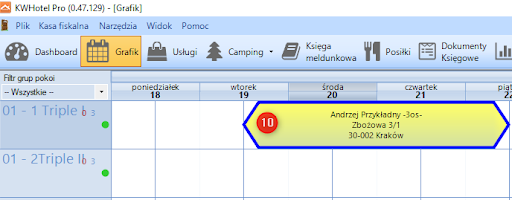
Domyślna kaucja za pokój – pozwala ustawić domyślną kaucję za pokój. Opcja ta ma zastosowanie jedynie w przypadku rezerwacji dokonanych poprzez KWHotel Booking Engine.
W jaki sposób działa opcja kaucji w KWHotel? Jeżeli jakakolwiek kaucja zostanie wprowadzona w oknie rezerwacji > zakładka Pozostałe > pole Kaucja, KWHotel przypomni Ci o tym podczas wymeldowywania gościa.
Dzięki temu nie zapomnisz zwrócić gościowi jego kaucji.
Wyświetlaj wszystkie obiekty na jednym grafiku – łączy wszystkie obiekty na jednym grafiku. Kolejne obiekty pokazywane są jeden pod drugim. Opcja nie powoduje likwidacji podziału na obiekty.
Zmień status na pobyt dzień po rozpoczęciu rezerwacji – automatycznie zmienia status z Rezerwacja wstępna na Pobyt jeden dzień po rozpoczęciu rezerwacji.
Pokazuj restrykcje – wyświetla restrykcje na grafiku rezerwacji.
Twórz nowe rezerwacje domyślnie zawsze na zasobach – zaznaczenie tej opcji powoduje, iż każda nowo utworzona w programie rezerwacja będzie rezerwacją na zasób.
Stanie się tak nawet w sytuacji, gdy w oknie dodawania rezerwacji zaznaczony będzie pokój. Aby wyłączyć zasób w danej rezerwacji, należy ją edytować, wybrać pokój i ponownie zapisać.
Wyświetl ilość czystych łóżek – pokazuje liczbę czystych łóżek. Ilość podawana jest ponad statusem czystości pokoju.
Dwukrotne kliknięcie na statusie czystości pozwala wskazać ilość przygotowanych łóżek. Po włączeniu tej opcji, należy ponownie uruchomić program.
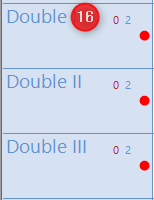
Pokazuj ceny w postaci ułamkowej – pokazuje ceny ułamkowo na grafiku.
Pokazuj źródło rezerwacji na grafiku – pokazuje źródło rezerwacji na pasku rezerwacji.

Pokazuj ikonkę statusu zamka w rezerwacji – włączenie tej opcji sprawi, że KWHotel będzie wyświetlać niebieską lub czerwono ikonkę klucza na pasku danej rezerwacji. Kolor klucza odpowiada za ostatni komunikat otrzymany od zamka hotelowego.

Niebieski – kod został prawidłowo wysłany do zamków w danym pokoju
Czerwony – wystąpił błąd podczas wysyłki kodu do zamka
W przypadku błędu wysyłki kodu, KWHotel po chwili ponowi próbę przesłania kodu.






